แก้ไขปัญหาชื่อเหตุการณ์ BEX64 ใน Windows 10
ระบบขัดข้องพร้อมชื่อเหตุการณ์ปัญหา BEX64(Problem Event Name BEX64)มักถูกรายงานหลังจากการหยุดทำงานของแอปพลิเคชันหรือเกมของบุคคลที่สาม ผู้ใช้ที่ได้รับผลกระทบส่วนใหญ่รายงานว่าในกรณีของพวกเขา การขัดข้องดูเหมือนจะเกิดขึ้นแบบสุ่มหรือเมื่อมีการดำเนินกิจกรรมที่เรียกร้อง
COM Surrogate has stopped working, Problem Event Name BEX64
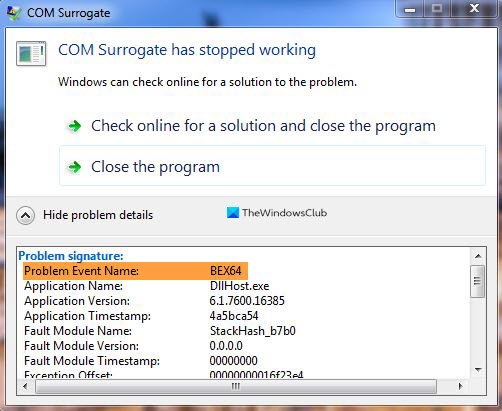
ปัญหา ชื่อเหตุการณ์ BEX64
นี่เป็นขั้นตอนไม่กี่ขั้นตอนที่ผู้ใช้สามารถใช้เพื่อแก้ไข ปัญหา ข้อผิดพลาดชื่อเหตุการณ์ BEX64(Problem Event Name BEX64)
- ติดตั้งโปรแกรมที่คุณเห็นข้อผิดพลาดนี้อีกครั้ง
- แก้ไขปัญหาในสถานะคลีนบูต
- ปิดใช้งานการป้องกันการดำเนินการข้อมูล
ให้เราดูขั้นตอนที่อธิบายไว้ข้างต้น
1] ติดตั้งโปรแกรมที่คุณเห็นข้อผิดพลาดนี้อีกครั้ง
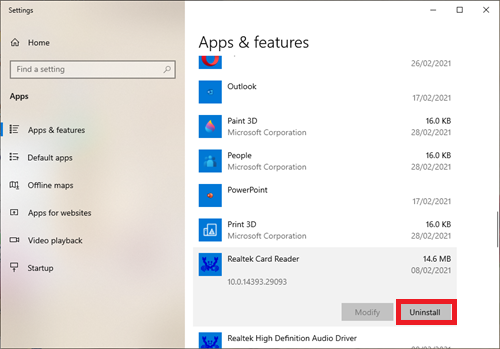
ผู้ใช้ควรพิจารณาติดตั้งโปรแกรมใหม่ที่มีข้อผิดพลาด วิธีที่เหมาะสมในการติดตั้งโปรแกรมซอฟต์แวร์ใหม่คือ ถอนการติดตั้ง(uninstall) โปรแกรมอย่างสมบูรณ์ แล้ว ติดตั้งใหม่(reinstall)จากแหล่งการติดตั้งที่อัปเดตล่าสุด
ในการดำเนินการนี้ ให้ไปที่ ช่อง ค้นหา(Search)แล้วพิมพ์Apps & Features
เลื่อน(Scroll)ดูและคลิกที่โปรแกรมที่ได้รับผลกระทบ จากนั้นคลิกที่ถอนการติดตั้ง
เมื่อดำเนินการเสร็จสิ้นแล้ว ให้หาแหล่งการติดตั้งที่อัปเดตที่สุดของโปรแกรมที่คุณสามารถค้นหาและติดตั้งใหม่ได้
2] แก้ไขปัญหาในสถานะ Clean Boot
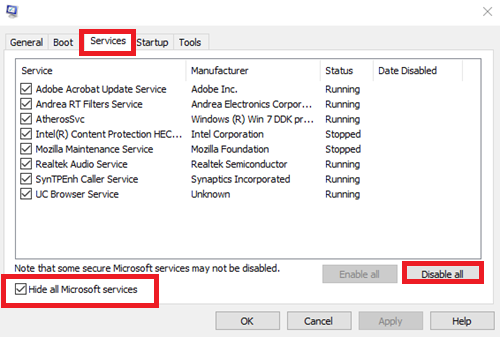
ไปที่ช่องค้นหาบนแถบงาน พิมพ์ และเลือก การกำหนดค่าระบบ(System Configuration.)
บน แท็บ Services ของ (Services)System Configurationให้เลือก Hide all Microsoft servicesหลังจากนั้น จากนั้นเลือกDisable all
ไปที่ แท็บ Startup ของ (Startup)System Configurationแล้วเลือก Open Task Manager
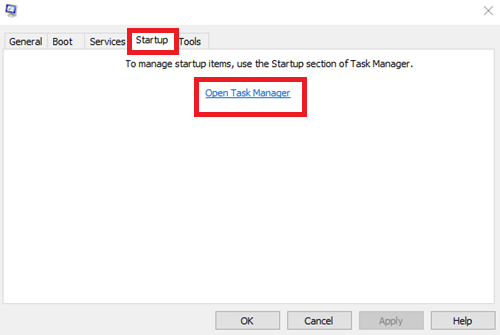
ภายใต้ การ เริ่มต้น(Startup) ใน ตัวจัดการงาน(Task Manager)สำหรับรายการเริ่มต้นแต่ละรายการ ให้เลือกรายการแล้วเลือก ปิดใช้(Disable)งาน

กลับไปที่ แท็บ Startup ของ (Startup)System Configurationแล้วเลือก OK เมื่อคุณรีสตาร์ทคอมพิวเตอร์ เครื่องจะอยู่ในสภาพแวดล้อมแบบคลีนบูต ทำตามขั้นตอนการแก้ไขปัญหา Clean Boot(Clean Boot troubleshooting steps)เพื่อติดตั้ง ถอนการติดตั้ง หรือเรียกใช้แอปพลิเคชันของคุณ
คอมพิวเตอร์ของคุณอาจสูญเสียฟังก์ชันการทำงานบางอย่างไปชั่วคราวในขณะที่อยู่ในสภาพแวดล้อมแบบคลีนบูต รีเซ็ตคอมพิวเตอร์ให้เริ่มทำงานตามปกติหลังจากการแก้ไขปัญหาคลีนบูตและทำงานต่อ
3] ปิดใช้งานการป้องกันการดำเนินการข้อมูล(Disable Data Execution Prevention)
ตัว กรอง การป้องกันการดำเนินการข้อมูลเป็นชุดของเทคโนโลยีซอฟต์แวร์ที่ทำการตรวจสอบเพิ่มเติมในหน่วยความจำเพื่อป้องกันไม่ให้โค้ดที่เป็นอันตรายทำงานบนระบบ อย่างไรก็ตาม ในบางกรณี ตัวกรองความปลอดภัยนี้สามารถป้องกันมากเกินไปและทำให้แอปพลิเคชันบางตัวทำงานไม่ถูกต้อง

หากสถานการณ์นี้ใช้ได้ คุณควรจะสามารถแก้ไขปัญหาได้โดยการปิดใช้งานตัวกรองการป้องกันการดำเนินการข้อมูลด้วยคำสั่ง swift CMD :
กดปุ่ม Windows key + R เพื่อเปิด กล่องโต้ตอบเรียกใช้ (Run)ถัดไป พิมพ์ 'cmd' ในกล่องข้อความ แล้วกด Ctrl + Shift + EnterCommand Prompt ที่ยกระดับขึ้น เมื่อได้รับแจ้งจาก UAC (การควบคุมบัญชีผู้ใช้)(UAC (User Account Control))ให้คลิก ใช่ (Yes )เพื่อให้สิทธิ์การเข้าถึงของผู้ดูแลระบบ
เมื่อคุณอยู่ใน พรอมต์ CMD ที่ยกระดับ แล้ว ให้พิมพ์คำสั่ง g ต่อไปนี้แล้วกด Enter เพื่อเรียกใช้:
bcdedit.exe /set {current} nx AlwaysOff
หลังจากประมวลผลคำสั่งสำเร็จแล้ว คุณได้ปิดใช้งานตัวกรองการป้องกันการดำเนินการข้อมูล
รีสตาร์ทเครื่องคอมพิวเตอร์ รอให้บูตเครื่องอีกครั้ง จากนั้นทำซ้ำการดำเนินการที่เคยก่อให้เกิดปัญหา และดูว่าปัญหาได้รับการแก้ไขแล้วหรือไม่
Related posts
Fix Event ID 7031 หรือ 7034 ข้อผิดพลาดเมื่อผู้ใช้ออกจากระบบคอมพิวเตอร์ Windows 10
ข้อผิดพลาด Event ID 158 - ดิสก์ที่เหมือนกัน GUIDs assignment ใน Windows 10
Fix Access Control Entry เป็นข้อผิดพลาดเสียหายใน Windows 10
Fix Printer Spooler Errors บน Windows 10
วิธีการ Fix File System Errors บน Windows 10
Fix SystemSettingsAdminFlows Errors ใน Windows 10
Event ID 10006 และ 1530: COM+ application ไม่ทำงานใน Windows 10
Fix ERR_CONNECTION_TIMED_OUT issue ใน Chrome ใน Windows 10
Fix Fast Battery drain บน Windows 10 โดยใช้กราฟิก Hybrid
จุดแยกที่ขาดหายไปบนสื่อการติดตั้ง Windows 10 ที่ไม่ใช่ของสหรัฐอเมริกา
Fix kdbsync.exe หยุดทำงานใน Windows 10
system process lsass.exe ที่สำคัญล้มเหลวใน Windows 10
Fix Generic PnP Monitor Problem ใน Windows 10
Fix RDR_FILE_SYSTEM Blue Screen บน Windows 10
แอป Fix YouTube Music หยุดทำงานใน Windows 10
Fix LSAISO process High CPU usage ใน Windows 10
FEATURE TRANSFER error ในระหว่าง software installation ใน Windows 10
ไม่สามารถเชื่อมต่อกับ Xbox Live; Fix Xbox Live Networking issue ใน Windows 10
Runtime Error 482 - ข้อผิดพลาดในการพิมพ์ใน Windows 10
Fix FAT FILE SYSTEM (fastfat.sys) Blue Screen บน Windows 10
